Aiseesoft Screen Recorder(屏幕录像软件)是一款可以随时对您电脑屏幕进行实时录像的软件,能够帮助您录制在线播放的音频或者视频,录制视频教程,录制游戏视频,捕获和存储音乐等。可供选择的全屏幕录制和自定义录制区域大小,突出显示光标移动路径,使您的操作更容易跟踪,方便视频教程的录制。采用“BLUE”实时高清视频编码技术,确保录制的音频和视频的质量。
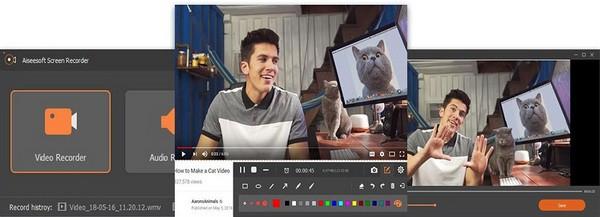
软件功能
1、Aiseesoft Screen Recorder可以将电脑上的画面都录制
2、你可以通过软件录制优酷上的视频
3、也可以将一个下载的视频播放以后录制
4、软件是可以设置录制窗口大小的
5、您打开的播放器窗口有多大录制区域就设置多大
6、拖动录制窗口到视频播放的区域
7、也可以手动拉伸录制的范围
8、Aiseesoft Screen Recorder也对本地的声音录制
9、支持独立的录制界面,将说话的声音录制
10、也可以录制系统的声音,将播放的歌曲录制

软件特色
1、Aiseesoft Screen Recorder使用非常简单,录制界面简单
2、软件虽然是English,但是录制词汇都是简单易懂的
3、不需要您会英文,按照图标也可以知道哪个是录制按钮
4、录制完毕也可以进行简单的编辑
5、可以设置文字介绍,为您录制的内容介绍
6、颜色也是很多的,在视频添加不同的箭头
7、鼠标也可以录制,将鼠标点击的画面录制
8、系统声音和麦克风声音都是可以设置的
使用方法
1、打开软件,点击Video Recorder可以对您的桌面进行录制
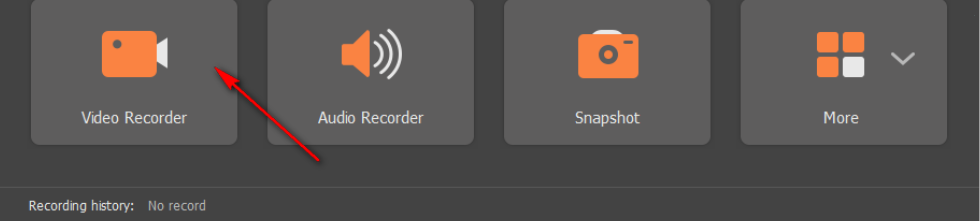
2、在录制的时候有一个小窗口,可以鼠标拖动窗口到指定的位置录制
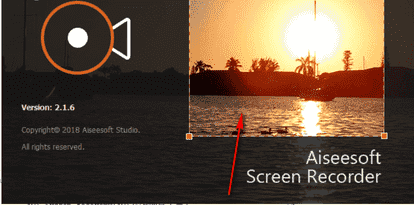
3、这里是分辨率,可以设置1280×720,右边还有其他设置
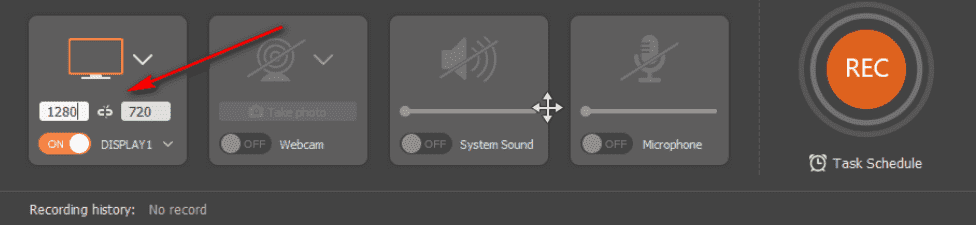
4、如图所示,将这个方框拖动到您打开的视频,将播放的内容录制
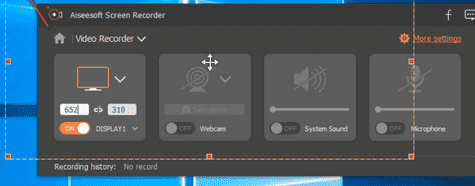
5、您也可以点击Full screen设置全屏录制,将桌面的动作都录制到视频
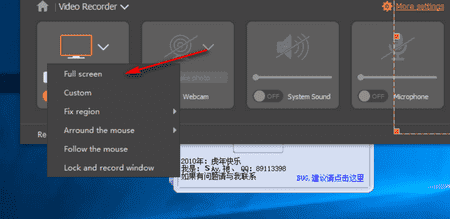
6、设置完毕以后点击右边的录制按钮就可以拍摄画面了
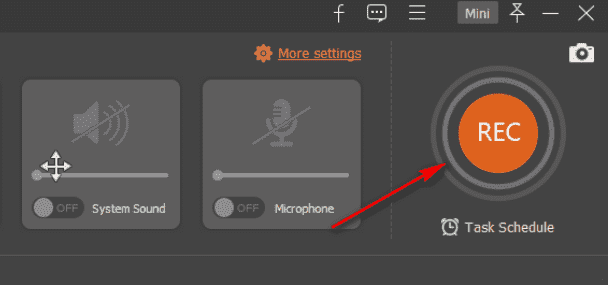
7、可以点击Audio Recorder进入录音界面,将您的系统声音打开
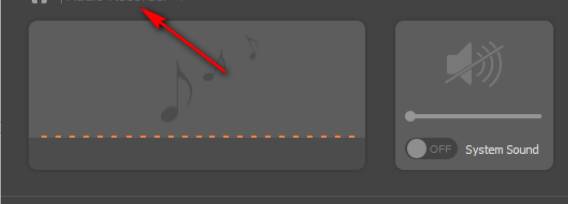
8、点击这里进入录制设置窗口,设置录制的方式以及查看一些操作的热键
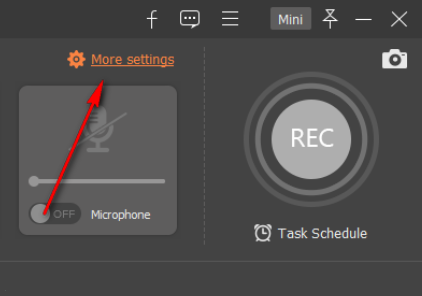
9、你可以选择热键然后通过点击板输入热键,我们会自动保存它们
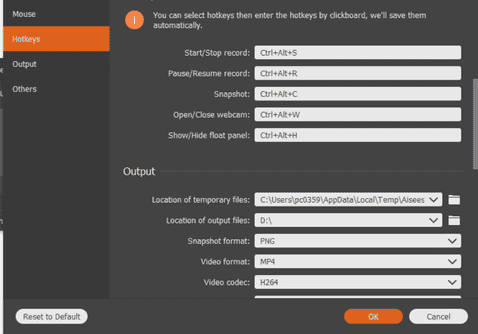
更新日志
修复了bug
优化了界面









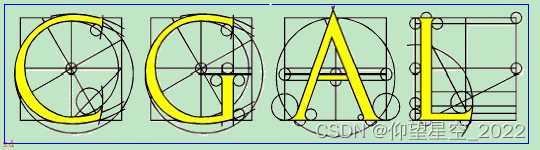
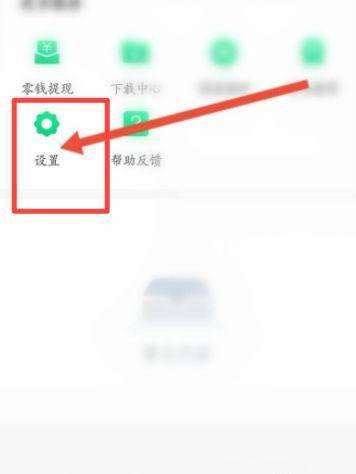









 iTop Screen Recorder下载
iTop Screen Recorder下载